Um tempo atrás precisei publicar a nova versão de uma biblioteca open source no Maven Central e o processo não foi tão trivial quanto eu esperava. Pela descentralização do processo, a documentação é distribuída. Assim, resolvi escrever os passos da jornada que, à época, considerei ser o menor caminho. Por questões corporativas eu não era administrador do repositório git, e não poderia considerar fazer isso por CI/CD. Se você está já está certo do que quer fazer, no ponto de publicar e não precisa de contextualização, pode pular os dois próximos parágrafos.
Para a maior parte das pessoas que trabalha no mercado corporativo tradicional essa é uma necessidade que nunca irá surgir. Empresas geralmente possuem seu próprio repositório de artefatos em instâncias do JFrog Artifactory ou Nexus em sua Intranet. De fato, não interessa que suas regras de negócio estejam acessíveis para qualquer pessoa do mundo.
A coisa muda quando se trabalha em uma empresa em que TI é atividade fim, ou mesmo quando corporações tradicionais resolvem investir tempo em open source. Então, para que qualquer pessoa possa utilizar sua biblioteca ou framework, é necessário que ela esteja em algum repositório Maven público. E para que as pessoas consigam encontrá-lo sem precisar adicionar um novo repositório em seus arquivos settings.xml, o melhor caminho é torná-lo visível no Maven Central.
O Maven Central faz espelhamento de um conjunto de repositórios. Utilizaremos o Sonatype Central.
Cadastrando o artefato
Os primeiros passos são manuais e revisados por humanos, apenas para a primeira implantação. Crie uma conta no JIRA da organização e, depois de logado, abra um ticket de criação de projeto. Este link leva ao formulário com o template já escolhido. Nesse momento você vai inserir as informações do seu projeto, das quais as mais importantes são o groupId e o artifactId, que obviamente não podem ter sido previamente utilizados no Maven Central. A documentação oficial desses passos está aqui.
E se o projeto já tiver versões publicadas?
O ticket de criação do projeto não se aplica. Abra um ticket no JIRA solicitando permissão no projeto que deseja publicar e peça para que um usuário que já tem permissão comente na issue autorizando seu acesso. Em situações comuns, isso é suficiente.
De uma forma ou de outra, em até dois dias(mas normalmente horas) o processo estará revisado e você será um publicador reconhecido daquele pacote.
Chave GPG
Para fazer o deploy a partir do seu Maven local, você precisa de um GPG client funcionando via linha de comando e de uma chave. Isso é pré-requisito de funcionamento do Maven GPG Plugin. Na página de downloads do projeto você encontra o adequado para o seu SO na seção "GnuPG binary releases". Depois de baixar, verifique o funcionamento digitando em seu terminal:
gpg -h
Crie sua chave com:
gpg --gen-key
As opções default são adequadas. Mais detalhes em https://help.ubuntu.com/community/GnuPrivacyGuardHowto
Configurado o GPG, é hora de configurar o Maven.
No pom.xml do seu projeto, inclua a seção distributionManagement, como a seguir:
<distributionManagement>
<snapshotRepository>
<id>ossrh</id>
<url>https://s01.oss.sonatype.org/content/repositories/snapshots</url>
</snapshotRepository>
<repository>
<id>ossrh</id>
<url>https://s01.oss.sonatype.org/service/local/staging/deploy/maven2/</url>
</repository>
</distributionManagement>
Note que o endereço do Nexus mudou em março de 2021. Assim, projetos criados antes devem ser apontados para https://oss.sonatype.org/.
Adicionalmente, na seção de build, inclua o plugin nexus-staging-maven-plugin:
<build>
<plugins>
<plugin>
<groupId>org.sonatype.plugins</groupId>
<artifactId>nexus-staging-maven-plugin</artifactId>
<version>1.6.7</version>
<extensions>true</extensions>
<configuration>
<serverId>ossrh</serverId>
<nexusUrl>https://s01.oss.sonatype.org/</nexusUrl>
<autoReleaseAfterClose>true</autoReleaseAfterClose>
</configuration>
</plugin>
...
</plugins>
</build>
A parte <serverId>ossrh</serverId> vai procurar um repositório com esse id cadastrado no seu arquivo de settings. Normalmente esse arquivo fica dentro da pasta .m2 com o nome de settings.xml. Nele, inclua as informações do servidor(observe o texto a substituir entre parênteses):
<servers>
<server>
<id>ossrh</id>
<username>(Seu usuário do JIRA)</username>
<password>(Sua senha)</password>
</server>
</servers>
Essa é a configuração mínima. Na publicação de um projeto open source também é importante observar outras seções do pom.xml para controlar a publicação de licença, código fonte e javadoc junto com o binário. Seguimos com a publicação.
O nexus-staging-maven-plugin utiliza o maven-gpg-plugin, que por sua vez utiliza a linha de comando gpg que você instalou. Dependendo do sistema operacional e da quantidade de chaves GPG que você possui, pode ser preciso personalizar alguns parâmetros da execução do plugin. Esses detalhes podem ser vistos aqui.
Para manter consistência das versões no seu deploy, recomendo utilizar o plugin maven-release. Eu utilizo da seguinte forma(supondo que seus pom.xml estejam com uma versão SNAPSHOT. Observe o texto a substituir entre parênteses):
mvn clean release:prepare -Dresume=false -DautoVersionSubmodules=true
git checkout tags/(tag que foi criada)
mvn deploy
O Maven Release Plugin fará algumas perguntas a respeito da versão fechada e da nova versão snapshot que será iniciada. Assim automatizamos a gestão das versões e garantimos que o artefato fechado reflete a tag criada no repositório.
O Maven Deploy plugin pedirá a senha da sua chave GPG.
Se o processo ocorrer sem erros, seu artefato terá o upload concluído, restando a sua liberação para que de fato se torne público.
Acesse https://oss.sonatype.org/#stagingRepositories e encontre o repositório que acabou de criar com seu upload. Caso as informações estejam corretas, selecione-o, feche-o("Close") e quando for concluído o fechamento, escolha "Release".
Seu artefato imediatamente estará disponível no Sonatype Central e levará entre algumas horas e um dia para estar disponível no Maven Central.
E aí, deu certo? Precisou fazer algo diferente? Seu feedback será ótimo para melhorarmos esse guia.
Até a próxima!

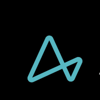




Oldest comments (0)